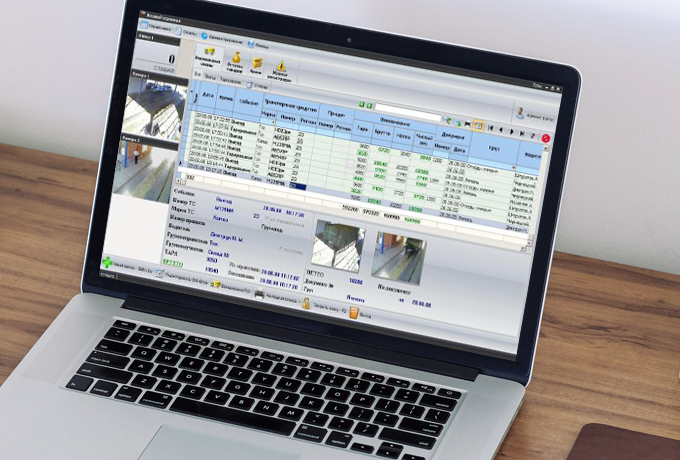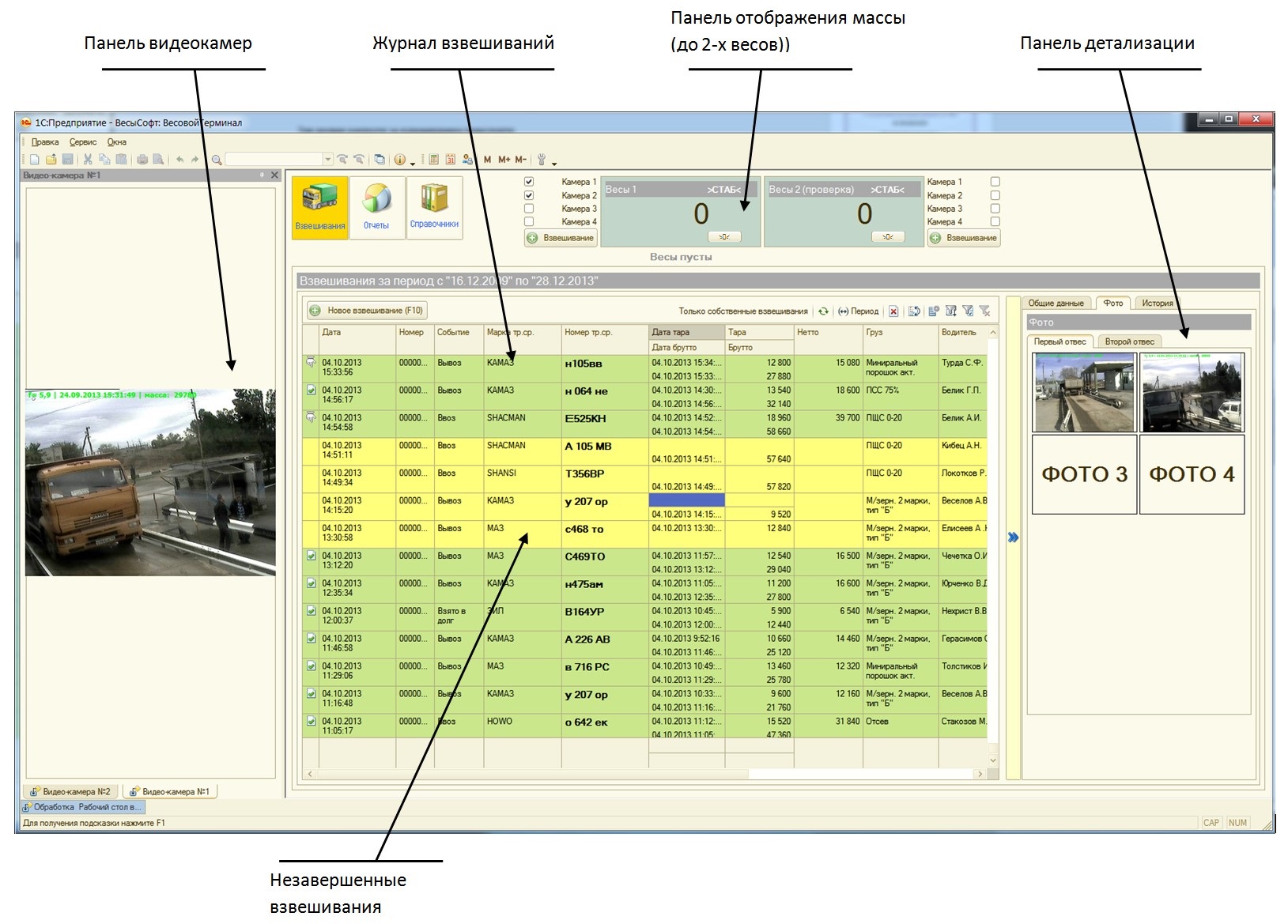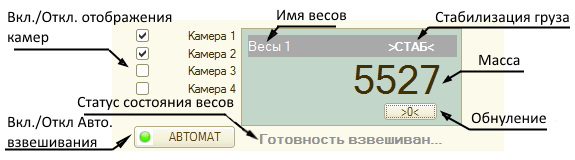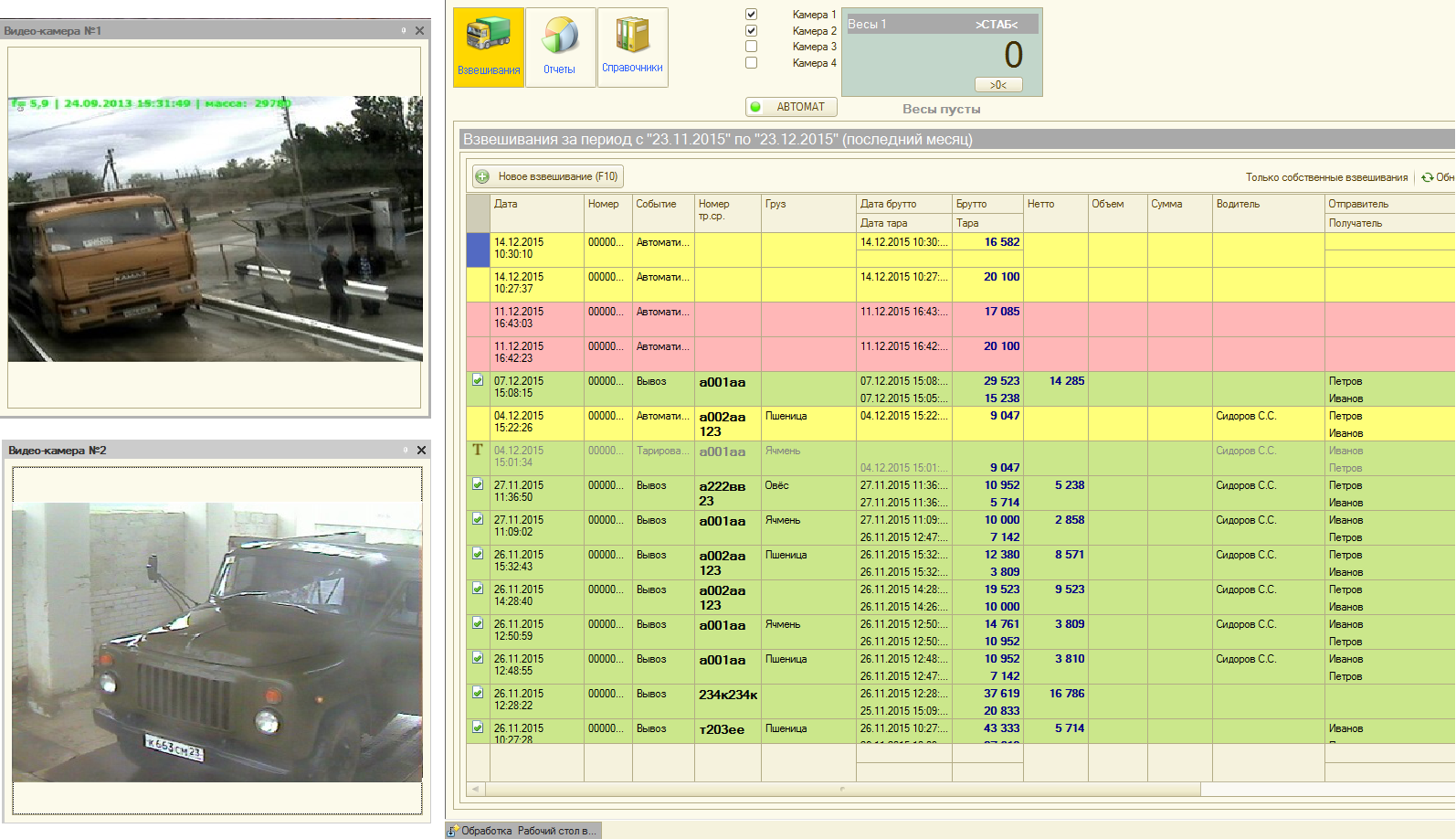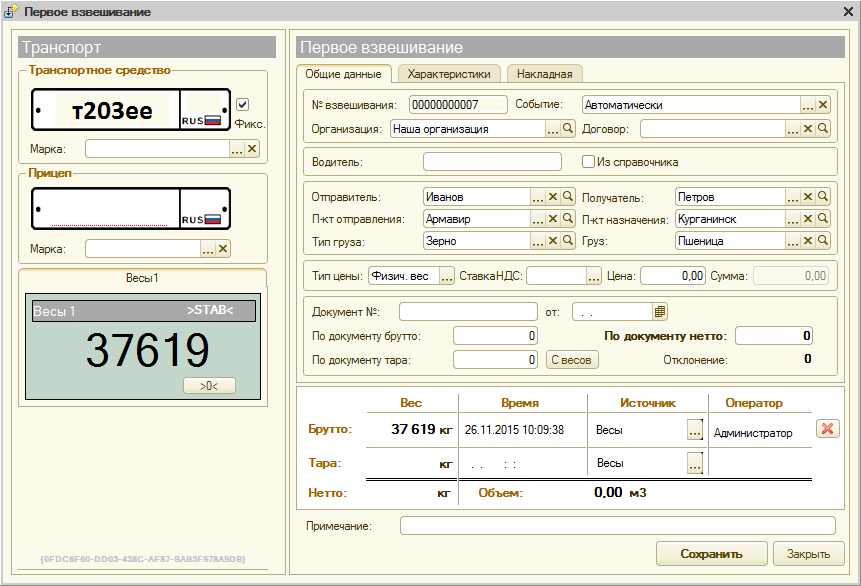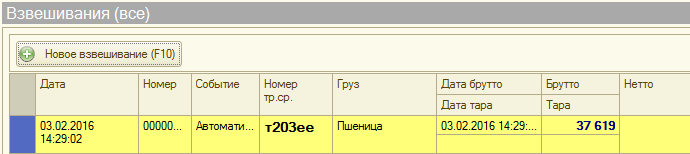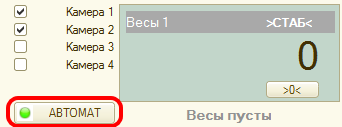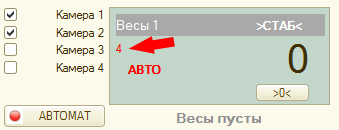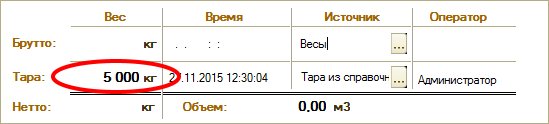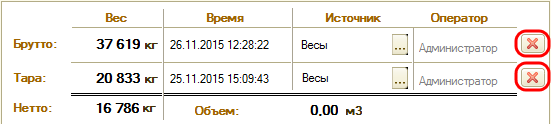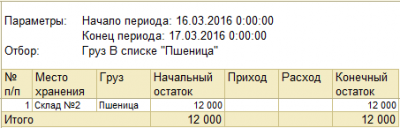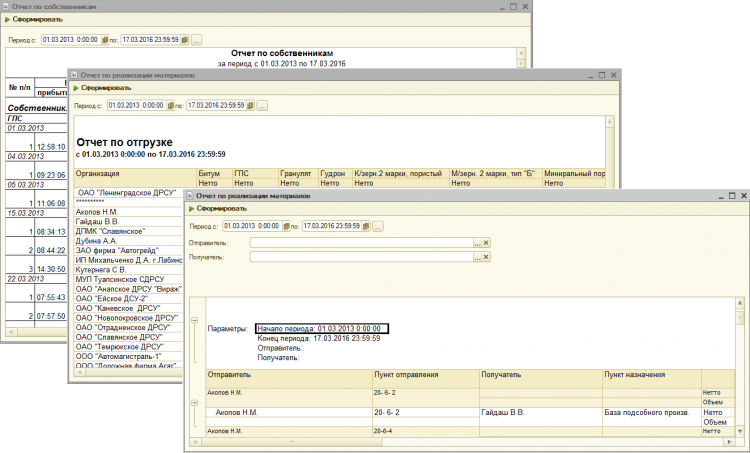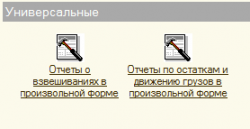Программа весовая для грузовых автомобилей
Последние изменений в программе взвешивания
1.8.0 01.06.2020
1.7.0 15.05.2020
1.6.0 15.04.2020
1.5.0 08.07.2019
1.4.0 30.01.2019
1.3.0 03.04.2018
1.2.0 20.03.2018
1.1.0 25.01.2018
Ошибки
Ошибка: Не работает связь с COM портом в Windows 64-bit
Решение: Правильная регистрация MSCOMM32.OCX
VtormetCRM
Создана программистами, проработавшими в нескольких крупных металлургических компаниях более 15 лет
Прочитать, почему стоит купить ее уже сейчас!
Почему нужно использовать именно VtormetCRM
«ЗАТОЧЕНО» ПОД ЛОМ
Единственная CRM система созданная специально для работы с ломом черных и цветных металлов
ВСЕ ОНЛАЙН
Вам не нужно покупать отдельные программы, устанавливать на каждый компьютер.
ВСЕ ТИПЫ УСТРОЙСТВ
Все работает с любого современного устройства: сотовый, планшет, ноутбук, компьютер
Все в одном месте
Никаких разрозненных EXEL табличек. Все в одном месте и связано между собой с удобной фильтрацией по филиалам, номенклатуре, контрагентам.
Выгодная аренда
Данные на нужном сервере
При необходимости данные хранятся на вашем сервере.
Техническая поддержка
Решение всех сложностей, возникающим с программой.
Постоянное развитие
Мы постоянно улучшаем наш сервис, добавляя все больше функциональности и удобства пользования, учитывая все ваши пожелания.
VtormetCRM
Все что нужно для приема металлолома
в одной программе
Купить сейчас
всего за 800р.!
Основные возможности:
ВСЕ ОНЛАЙН. Поддерживаются любые устройства: сотовый, планшет, ноутбук, компьютер.
Например, весовщик с мобильного или планшета вводит данные о ломе прямо на площадке, а кассир в административном здании оформляет и печатает ПСА. Менеджер, сидя в машине смотрит через планшет, приехали ли его контрагенты и сколько привезли. Параллельно, директор, сразу же видит журнал сегодняшней приемки прямо на сотовом, находясь при этом в отпуске на Кипре.
Несколько филиалов, ПЗУ или складов
В программе можно вести отдельный учет по разным филиалам, ПЗУ, складам. Видеть как общие данные, так и в разрезе каждого отдельного участка.
QR-коды
В программе используются при печати документов QR-коды для того, чтобы его мгновенно открыть для редактирования поднеся к телефону или веб-камере ноутбука или ПК. Не нужно искать документ открывая журнал, вводя его номер или дату.
Валюта
Т.к. многие привязывают покупку или продажу лома, особенно цветного, к курсу валют, то в формах ввода покупки и продажи лома автоматически подставляется курс валюты по ЦБ доллара и евро. Так же вы можете использовать это просто как справочную информацию, просматривая сделку, легко увидеть какой курс был на этот момент.
Имеется отдельный журнал валют, где можно посмотреть значение валют как в виде графика, так и в виде таблицы за любой период
Прием лома, ПСА
Удобная форма приемки металлолома включающая в себя все особенности этой сферы деятельности:
Отчет по продажам
Позволяет просмотреть в виде таблицы или графика отчет по покупкам за выбранный период
Покупки в разрезе по номенклатуре.
Позволяет просмотреть в виде таблицы или графика отчет по покупкам в разрезе по номенклатуре за выбранный период.
Остатки лома на площадках. Остатки не списанной номенклатуры.
Всегда можно увидеть, сколько лома куплено, продано, и его текущие остатки. Так же можно увидеть аналогично по любой другой номенклатуре, например посмотреть сколько куплено баллонов кислорода по конкретной площадке, сколько списано и сколько должно быть в наличие на площадке и так по любой номенклатуре или по всей номенклатуре сразу
Продажи, отгрузка лома
Аналогично форме приемки учитывает все важные нюансы для данной реализации металлолома
Перемещение, переброс лома или ТМС, ОС
В связи с тем, что в программе есть отдельный учет по каждой площадке или филиалу, то иногда возникает необходимость перемещения номенклатуры с одного филиала на другой, это может быть как лом, так и основные средства или ТМЦ. При этом могут учитывается транспортные затраты при желании.
Покупки, продажи, затраты, списание
Программа так же с легкость позволяет вести учет покупок и продаж, коммунальных платежей, списаний и т.д.
Подотчет.
Всегда видно кто, когда и сколько взял в подотчет. Остатки подотчета легко учитывать при выдаче зарплаты.
Заработная плата.
Удобная форма ведения учета заработной платы, отчеты по сотруднику, общие отчеты по зарплате за период.
Задачи.
Ваши сотрудники могут ставить задачи друг другу или себе, чтобы планировать звонки, встречи и т.д.
Долги, Кредиты.
Для учета выданных/полученных долгов и кредитов имеется специальный блок, позволяющий вести их учет.
Журнал контрагентов.
Очень удобный журнал контрагентов с быстрым поиском, например по телефону имени, нескольким цифрам паспорта и т.д.
Финансовый отчет.
Все сводные расчеты по приемке, отгрузке, перемещению лома, покупкам, продажам, затратам, заработной плате, подотчетам и т.д. Все в одном месте, в разрезе по юр.лицам, филиалам, контрагентам.
Для начальников, менеджеров и бухгалтеров создан удобный журнал задач, где каждому менеджеру руководитель может поставить задачу и видеть ее выполнение. Менеджер может сам себе ставит задачи, во время обзвона, например, если контрагент попросил перезвонить ему через месяц, чтобы не забыть об этом.
Экспорт всех данных в EXCEL, TXT, JSON.
Любую табличку можно мгновенно экспортировать в EXCEL для дальнейшей работы
Для еще большей автоматизации вашего бизнеса наша CRM имеет свое API для подключения к сторонним разработкам. Вы можете выполнять любые действия и получать любые данные из CRM
Возможность хранения данных в любом месте, включая ваши сервера или ваш хостинг.
Все данные по каждой организации в целях безопасности хранятся в отдельных базах данных. Ваша база данных может располагается как на наших, так и на ваших серверах. Расположение на наших серверах дает возможность просто работать с бухгалтерией и не думать ни о чем. Хранение данных на ваших серверах, позволяет мгновенно удалить все данные на случай нежелательной проверки гос учреждениями. Самостоятельно следить за безопасностью баз данных. Хранение данных на вашем хостинге позволяет более тесно интегрировать сайт и CRM, а так же подключатся к базам с сайта, сторонним программам, вносить их структуру дополнения для дополнительных возможностей.
Программное обеспечение (ПО) для автомобильных весов
Кратко о продукции
Комплексная автоматизация взвешивания на автовесах
Системы регулирования и автоматизации взвешивания предназначена для точности и надежности весового учета, исключает человеческий фактор. Уменьшает штрафы использования ТС, увеличивает транспортный грузопоток компании.Повышает эксплуатационный срок службы спецтехники.
Определяет допустимые осевые нагрузки колесных транспортных средств, в зависимости от нормативной (расчетной) осевой нагрузки в тоннах. Для автомобильных дорог, рассчитанных на осевую нагрузку 6 тонн/ось, 10 тонн/ось,11.5 тонн/ось и массы ТС в целом.
Комплексная система автоматизации состоит из двух блоков:
Мы предлагаем решения для каждой из этих задач, которые могут использоваться как по отдельности, так и в комплексе. Совместное использование системы управления потоком транспорта и комплекса видеорегистрации ТС позволяет полностью автоматизировать процесс взвешивания, исключив участие оператора.
Программное обеспечение для автомобильных весов
Программное обеспечение для автомобильных весов позволяет автоматизировать процесс взвешивания и расширить функционал весоизмерительного оборудования. Применение специализированного программного обеспечения незаменимо для организации эффективного весового учета на современном предприятии.
Программное обеспечение СВК УРАЛВЕС
Программное обеспечение СВК Уралвес 1.5, разработано специально для измерения и контроля осевых нагрузок автотранспортных средств на постах весового контроля (ПВК).
Функциональные возможности:
Функциональные возможности весов 1С:
Инструменты пользователя
Инструменты сайта
Боковая панель
Вики разделы
Контакты
Содержание
Программный комплекс “ВесыСофт: Весовой терминал”. Руководство пользователя
1. Состав системы и требование к оборудованию

Состав программного комплекса «ВесыСофт:Весовой терминал»
Рекомендуемая конфигурация персонального компьютера
Правильная работа ПО возможна только при загрузке процессора не выше 75% от процессорного времени ПК.
Особенности лицензирования
Требования к весовому оборудованию. Ограничение использования
Программный комплекс «ВесыСофт:Весовой терминал» позволяет подключиться и производить взвешивания на автомобильных, вагонных или контейнерных весах:
| Тип весов | Ограничение использования |
|---|---|
| Автомобильные с полным заездом | Взвешивание в статике |
| Автомобильные поосные | Взвешивание в статике или в движении |
| Вагонные с полным заездом | Только взвешивание в статике с полным заездом вагона на платформу |
| Контейнерные | Только взвешивание в статике |
Подключение к весам производится соединением весового индикатора и персонального компьютера с помощью последовательного интерфейса RS-232. Поддерживаются все известные типы весовых индикаторов, имеющие опубликованный протокол обмена по RS-232.
Подключение весов возможно только через один весовой индикатор. Весы, представляющие собой систему отдельных весов (общий вес которых должен суммироваться), состоящую из нескольких независимых весовых платформ с подключенными к ним несколькими весовыми индикаторами не поддерживаются.
2. Установка и первоначальная настройка системы
Перед установкой конфигурации 1С «ВесыСофт: Весовой терминал» необходимо предварительно установить и настроить ПО «Сервер ВЕСЫ АВТО». Установка и настройка системы «Сервер ВЕСЫ АВТО» рассмотрена в руководстве по ПО «Сервер ВЕСЫ АВТО».
В данном руководстве будет рассмотрена установка и настройка конфигурации 1С «ВесыСофт: Весовой терминал», связанная непосредственно с работой оператора 1С Предприятие.
Установка и подключение конфигурации
Первоначальные настройки
Пункт «Привязка настроек подключения к Серверу Весов» предназначен для того, чтобы определить каким пользователям доступно подключение к весам: Если указано «К компьютеру (на весах)», то подключение к веса доступно любому пользователю конфигурации. Если выбран параметр «К пользователю 1С», то настройка подключения к весам действует только на пользователя, под которым производится настройка
Заполнение настроек «Сервер весов 2» необходимо делать, если установлена дополнительная копия ПО «Сервер ВЕСЫ АВТО» для подключения ко вторым весам.
Весы: Справочник, в котором указывается вся информация о вашем весовом индикаторе: наименование, серийный номер, месторасположение, дата последней поверки, номер в гос.реестре СИ.
Актуальность ТАРЫ (Для режима ТараИзБазы), дн.: Максимальный период времени, в течении которого система помнит тару ТС в режиме работы «ТараИзБазы».
Если таблица печатных форм пустая, на панели инструментов нажмите кнопку «Заполнить»
Пользователи и права.
По умолчанию в систему добавлены два пользователя: администратор и весовщик. Изменения прав и добавление пользователей производится через меню Сервис → Пользователи. Подробнее описано в руководстве администратора.
Добавлять пользователей и настраивать права через конфигуратор нельзя.
Администратор нужен для администрирования системы, создания новых пользователей и изменения существующих, назначения прав и ролей. Также в функции администратора входит особые операции, как правило, недоступные для Весовщика (редактирование записей прошлого периода, взвешивание вручную, отмена взвешивания и т.д.).
Весовщик представляет собой пользователя с ограниченными правами. Это необходимо для того, чтобы оператор не мог производить важные операции, без ведома администратора.
При первоначальной настройке рекомендуется переименовать пользователя Весовщик по фамилии оператора, а новых добавлять копированием.
3. Интерфейс программы. Общие концепции системы
Рабочий стол весовщика
Запустите программу, откроется рабочий стол весовщика. Если вы вошли под пользователем Администратор, рабочий стол открывается через меню Рабочие места → Рабочее место весовщика, на экране появится окно с отображением текущего значения массы.
Панель весов
«Стабилизация груза» показывает, что груз, находящийся в данный момент на весах, находится в состоянии покоя (стабилизирован). Операция взвешивания проводится только в случае стабилизации.
«Вкл./Откл. Авто. взвешивания». Включение/отключение режима автоматического взвешивания. При включенном режиме цветовой индикатор на панели весов будет красного цвета. В случае включенного автоматического режима, новые взвешивания автоматически загружаются в журнал. При этом 1С Предприятие можно закрыть, после открытия, записи о взвешиваниях загрузятся автоматически.
Панель инструментов
Панель инструментов необходима для удаления, фильтрации и сортировки записей таблицы журнала взвешиваний
Документ взвешивания
В журнале взвешиваний находятся документы Взвешивание, которые доступны для редактирования, если у оператора есть соответствующие права.
В закладке «Характеристики» можно вести расчет по объему и расчет чистого значения веса с учетом плотности, сорности или влажности. Также реализована возможность разделения груза по компонентам.
В случае, если для учета потребуются дополнительные реквизиты, которых нет в стандартных, есть возможность добавить список дополнительных реквизитов, пройдя в меню Сервис → Настройка программы → Дополнительные реквизиты, либо в Справочники → Дополнительные реквизиты. Добавленные реквизиты появятся в документе взвешивания в закладке «Дополнительные реквизиты». 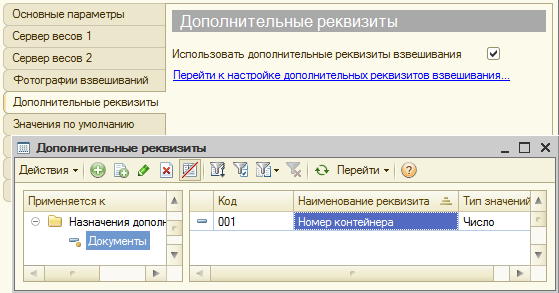
Дополнительные реквизиты также могут участвовать в универсальных отчетах, как дополнительные поля.
Для добавления и редактирования дополнительных реквизитов требуются соответствующие права администратора
Рекомендации по настройке интерфейса
Рекомендуем настроить вид рабочего стола весовщика, как на рисунке ниже. Вынесение окон видеокамер поможет избежать путаницы в наблюдении и обеспечит комфорт при работе.
Для удобной работы с журналом взвешиваний необходимо убрать ненужные столбцы (реквизиты), нажав кнопку «Настройка списка» на панели инструментов. А также настроить порядок и режим отображения их в журнале.
Операции по настройке интерфейса необходимо повторить для каждого пользователя (повторно зайти под другим пользователем)
Примечание
В ходе работы с программой может возникнуть проблема, при которой размер журнала взвешиваний свернется и не захочет возвращаться в исходный вид. Чтобы решить ее, рекомендуем воспользоваться функцией, описанной ниже.
В левом нижнем углу окна программы находится кнопка «Обработка Рабочий стол Весовщика». Нажмите на нее правой кнопкой мыши, и в появившемся меню нажмите «Восстановить положение окна (Alt+Shift+R)». После этого окно журнала взвешиваний вернется к своему первоначальному виду.
4. Режимы взвешивания
Общие понятия о режимах взвешивания
В программном комплексе «ВесыСофт: Весовой терминал» реализовано несколько режимов взвешивания, обеспечивающих разнообразный функционал для работы с весовыми системами и упрощающие работу оператора, полностью автоматизируя процесс взвешивания.
Пошаговая инструкция для взвешивания транспорта
Первое взвешивание
Если настроена система распознавания номерных знаков, обратите внимание на следующее:
После стабилизации значения веса появляется окно подтверждения. В окне подтверждения взвешивания проверьте еще раз массу и нажмите «Да».
По умолчанию результат первого взвешивания автоматически запишется в БРУТТО. После второго взвешивания система сама определит, какому типу соответствует каждый отвес ТАРА или БРУТТО, и рассчитает НЕТТО. Исправлять или выбирать тип взвешивания (ТАРА или БРУТТО) не требуется.
В журнал добавляется строка с новым взвешиванием (желтым цветом обозначается незавершенное взвешивание).
Второе взвешивание
Взвешивание завершено. Теперь в журнале оно будет отображаться зеленым цветом(завершенное взвешивание). В случае необходимости (если есть права) вы можете открыть документ взвешивания в журнале для редактирования.
Дополнительные режимы взвешивания
Автоматическое взвешивание (без оператора)
Автоматическое взвешивание ТС позволяет проводить взвешивание без присутствия оператора. Чтобы включить эту функцию, администратору нужно в настройках сервера весов поставить галочку «Автоматическое Взвешивание транспорта».
После данной процедуры на панели весов появится следующая кнопка:
При ее нажатии, вмешательство оператора в процесс больше не требуется, система будет производить все взвешивания автоматическом режиме и результат заносить в журнал. Сама же процедура взвешивания для водителя ТС не меняется и происходит так же, как при двукратном взвешивании.
Все взвешивания в данном режиме происходят без использования 1С, поэтому его можно закрыть. 1С Весовой Терминал после запуска сам подгружает взвешивания в журнал из ПО Сервер ВЕСЫ АВТО.
Обратите внимание! Цифра на панели весов показывает количество подгружаемых автоматических взвешиваний.
При отсутствии галочки на «Проводить документ», все взвешивания в этом режиме будут записаны в журнал, но не попадут в отчет, пока их не просмотрит и не подтвердит оператор. В журнале неподтвержденные записи будут отображаться белым цветом.
Идентификация электронными метками
Для использования этого режима администратор должен пройти в главном меню Сервис → Настройки программы и во вкладке «Сервер весов» в поле «Тип автовзвешивания» установить параметр Считыватель меток.
Режим взвешивания «Тара из базы»
Этот режим необходим для тех случаев, когда проезд ТАРЫ через весы происходит не каждый раз при загрузке/выгрузке транспорта, а лишь один раз за определенный период. Данный режим позволяет в два раза сократить время на взвешивание и расчет НЕТТО, но повышает риск получения недостоверного значения НЕТТО, т.к. ТАРА со временем может перестать быть актуальной. Применяется, как правило, для собственного транспорта предприятия, когда требуется сократить проезды по весам, а изменения значения ТАРЫ собственных ТС можно отследить с минимальным отклонением. Период обновления значения ТАРЫ (Тарирование) производится регламентно (например один раз в неделю или месяц), в остальном все взвешивания это БРУТТО.
В этих разделах можно подробнее ознакомиться о взвешиваниях ТАРЫ и БРУТТО.
Использование справочника «Транспорт» для предопределенного транспорта в режиме «Тара из базы»
Эта процедура делает, чтобы у транспорта при взвешивании в форме в качестве источника автоматически стояло «Тара из базы».
Поля «Тара по трафарету», «Брутто по трафарету» и «Предельный вес с грузом» заполнять не надо. Они используются для другого режима взвешивания.
Режим взвешивания «Тара из справочника»
Заполнение справочника «Транспорт» для предопределенного транспорта в режиме «Тара из справочника»
Бруттирование в режиме «Тара из справочника»
5. Дополнительные функции и особенности взвешивания
Автоматическая идентификация транспорта
Идентификация с помощью распознавания номеров
Идентификация с помощью считывателя меток
Для использования этого режима администратор должен пройти в главном меню Сервис → Настройки программы и во вкладке «Сервер весов» в поле «Тип автовзвешивания» установить параметр Считыватель меток.
Отмена взвешивания
Ручное взвешивание и корректировка
Раздельное взвешивание транспорта
Если производится взвешивание транспорта, не помещающегося на весы (тягач и прицеп), необходимо использовать раздельный порядок взвешивания осей ТС:
Многокомпонентное взвешивание
Для случаев, когда в одном кузове ТС находятся и взвешиваются несколько типов грузов, может возникнуть необходимость расчета масс и учета для каждого типа груза в отдельности. Для таких случаев предлагаются следующие варианты учета:
Взвешивание «с приблизительным расчетом» компонентов. Данный метод позволяет, после взвешивания ТС, произвести «ручной» расчет масс нескольких грузов в кузове в одном документе взвешивания.
Раздельное взвешивание грузов с «многократным тарированием». Использование данного метода взвешивания позволяет точно рассчитать значение НЕТТО каждого типа груза размещенных в одном в кузове, в сравнении с методом взвешивания «с приблизительным расчетом».
Каждый компонент груза взвешивается отдельно, при этом создается несколько документов взвешивания для каждого груза. После взвешивания БРУТТО, машина не съезжает с весов, оператор создает новое взвешивание для следующего груза и производит тарирование, только тогда транспорт съезжает. Далее ТС едет на загрузку следующего груза. Процесс повторяется, в итоге в журнале появляются несколько документов взвешивания.
Не соответствие НЕТТО при отгрузке. Повторное взвешивание.
При отпуске грузов может возникнуть ситуация, когда вес НЕТТО не соответствует заявленному в документе. В этом случае для решения используйте 2 варианта действий:
Учет запасов по местам хранения
В системе предусмотрена возможность, позволяющая вести учет хранения остатков по складам, предварительно указав начальные остатки.
Для начала пройдите в Справочник → Пункты и места хранения и добавьте новый склад в Справочник, указав наименование и поставив галочку «Вести количественный учет». 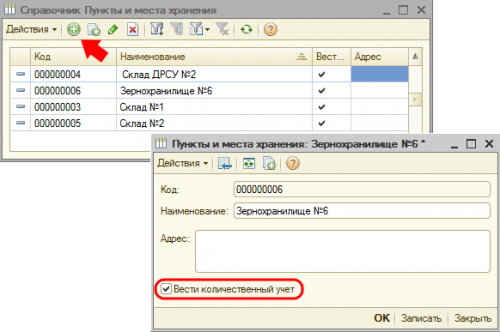
Затем пройдите в Документы → Корректировка запасов и в появившемся окне нажмите кнопку «Добавить». Введите начальный остаток грузов на указанную в документе дату. Приход добавляет в остаток, а расход делает списание. В дальнейшем с указанной в документе даты остатки на складах должны соответствовать фактическим. 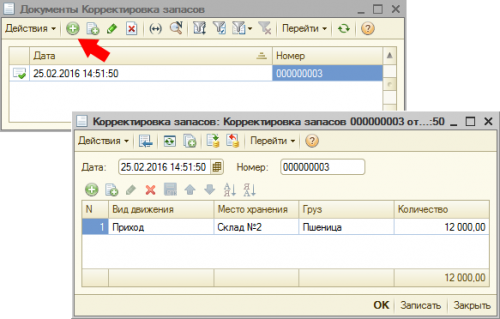
Проверьте остатки, сделайте распечатку отчета.
6. Отчеты по взвешиваниям
Специализированные отчеты
Специализированные отчеты подразделяются на общие (присущие большинству видов учета) и дополнительные. 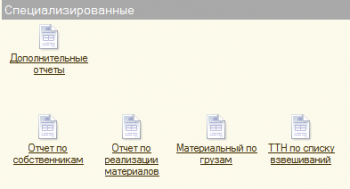
Общие
Набор отчетов изменяется от типа выбранного учета
Отчеты Зерно АвтоВесы
Настраиваемые универсальные отчеты
В пакете поставки конфигурации 1С содержится отчет «1. Список взвешиваний». Он является стандартным и позволяет составлять отчет по взвешиваниям смены за выбранный промежуток времени.
Особенностью настраиваемых универсальных отчетов является возможность изменять структуру стандартных отчетов и подстраивать их под удобство оператора. Система позволяет создавать новые отчеты и редактировать существующие. Для того, чтобы перейти в окно настройки структуры отчета, нажмите на кнопку «Настройка отчета..»
Чтобы сохранить отчет с удобными для Вас настройками и параметрами, нажмите кнопку «Сохранить вариант как», и укажите новое название, либо перезапишите уже существующий отчет. 
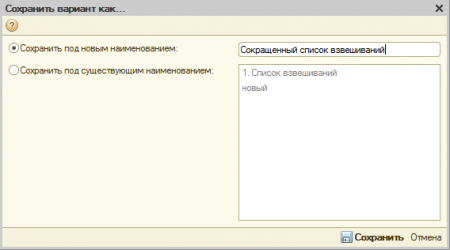
Для просмотра списка всех отчетов нажмите на кнопку «Управление вариантами..». В окне вариантов отчета можно добавить новый отчет, переименовать уже существующий, а также «Сохранить в файл/Загрузить из файла», чтобы использовать его в другой типовой конфигурации 1С, убирая необходимость создавать отчет с такими же настройками и параметрами заново. 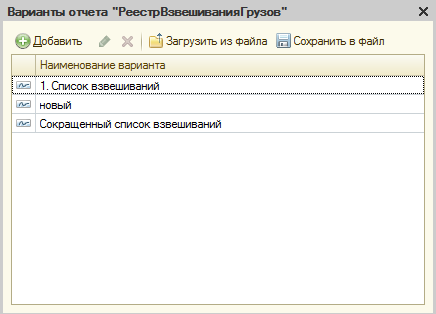
Список наименований возможных отчетов